修復 Windows 11/10 中的 Microsoft Store 錯誤代碼 0x87af0813
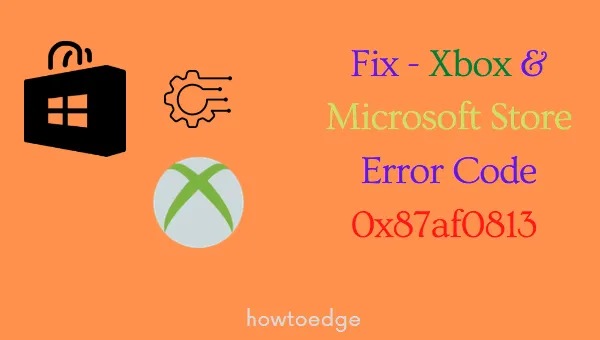
一些用戶抱怨在嘗試啟動 Microsoft Store 或嘗試透過其下載/升級應用程式時收到錯誤代碼 0x87af0813。我們將討論您的系統中可能出現的問題以及如何克服此問題。
打開 Xbox 或在其上玩遊戲時也可能會出現此錯誤。如果是這種情況,請瀏覽此部分,而不是應用應用程式商店修復程式。
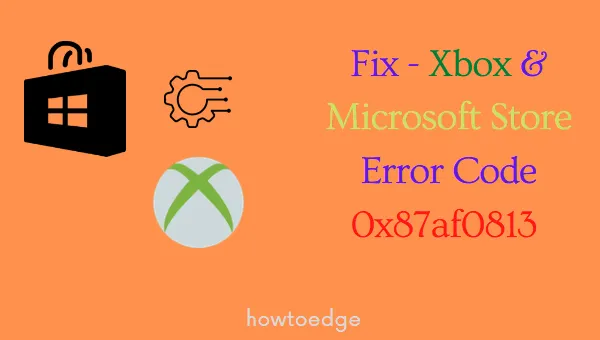
什麼可能導致錯誤代碼 0x87af0813?
當您的系統遇到以下一個或多個問題時,Microsoft Store 下方可能會出現錯誤代碼 0x87af0813。下面列出了可能的原因及其解決方案 –
如何修復 Windows 11/10 中的錯誤代碼 0x87af0813
在應用任何修復之前,您需要檢查到底在哪裡遇到此錯誤代碼。如果您在 Microsoft Store 中遇到此問題,請參閱下方提供的解決方案。但是,如果您在開啟 Xbox 時遇到此問題,請切換到此部分。
1. 檢查您的網路連接
如果您在嘗試透過 Microsoft Store 下載或升級應用程式時收到錯誤 0x87af0813,這一定是因為網路問題。打開您的預設網頁瀏覽器並檢查是否可以在線上衝浪。如果事情進展順利,請遵循下面討論的解決方案。否則,請排除網路故障。
2. Windows 應用程式商店應用程式故障排除
Troubleshooter 是 Windows 11/10 上的本機應用程序,可輕鬆找到並解決與系統應用程式相關的問題。要運行此內建程序,請執行以下操作 –
- 右鍵單擊 Windows 圖示並選擇運行。
- 輸入“
ms-settings:troubleshoot”並按Enter鍵。 - 這將帶您進入“系統”>“故障排除”。
- 在選項下,您可能會看到其他疑難排解。
- 好吧,點擊它並向下滾動到 Microsoft Store Apps。
- 按一下「執行」按鈕,然後等待此工具對 Microsoft Store 進行故障排除。
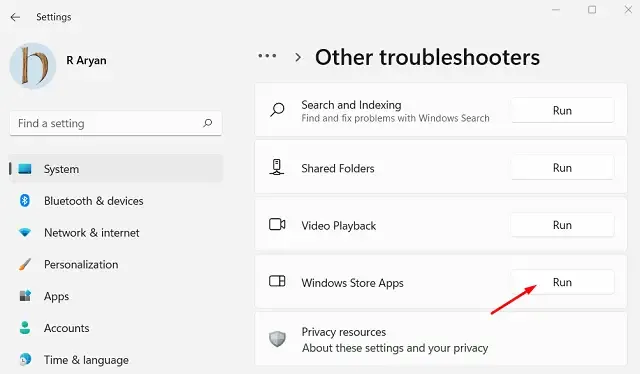
- 完成後,故障排除程序將解決此問題或提供修復程序。
- 點擊“套用此修復”按鈕並再等待幾秒鐘。
重新啟動電腦並檢查錯誤 0x87af0813 是否解決。如果沒有,請嘗試下面討論的下一組解決方案。
3. 清除Microsoft Store快取
Microsoft Store 傾向於儲存您從此處下載或升級的每個應用程式的 Cookie 和快取。一段時間後,這些儲存的資料將變得無用,並且可能會阻止用戶打開應用程式商店應用程式或從中下載應用程式。要解決此問題,您必須清除所有儲存的 cookie 和快取。讓我們看看如何有效地執行此任務 –
- 按 Win + R 啟動「執行」對話方塊。
- 輸入“
WSReset.exe”並點選“確定”。
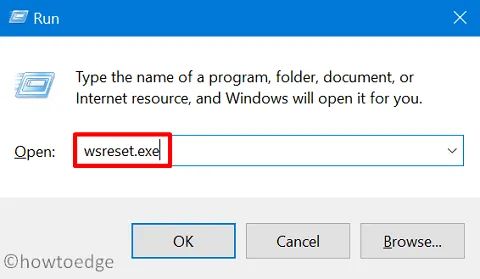
- 此命令將在提升的 Windows 控制台上運行並刪除所有儲存的資訊。
- 清除儲存的資料幾秒鐘後,Microsoft Store 將自動啟動。
檢查您現在是否可以從中下載應用程式。如果沒有,請按照下面討論的最後一個解決方案進行操作。
4.透過PowerShell重新安裝Microsoft Store
如果開啟 Store 應用程式時仍出現錯誤 0x87af0813,請嘗試解除安裝 Microsoft Store,然後在電腦上重新安裝。由於在 Windows 11/10 中沒有直接刪除此本機應用程式的方法,因此您需要在 PowerShell 上執行程式碼。
以下是卸載/重新安裝應用程式商店應用程式的方法 –
- 按Win + X並選擇 Windows 終端機(管理員)。
- 接下來應該會出現提示。按一下是以授權以管理員身分開啟終端。
- 預設情況下,終端機將啟動到 Windows PowerShell(管理員)。
- 在提升的提示下,執行以下命令 –
Get-AppxPackage -AllUsers | Select Name, PackageFullName
- 當此命令成功執行時,請尋找 Microsoft Store 並複製「PackageFullName」列下可用的內容。
- 現在,複製/貼上以下命令並按 Enter –
Remove-AppxPackage -package PackageFullName
- 重新啟動電腦並檢查 0x87af0813 問題是否已解決。
希望最後的解決方法能夠解決從Windows 應用程式商店開啟應用程式商店或下載應用程式的問題。如果您在執行上述修復後遇到任何問題,請在評論部分告訴我們。
如何修復 Xbox 中的錯誤代碼 0x87af0813?
如果您在啟動 Xbox 或在 Xbox 上玩遊戲時收到此錯誤代碼,請執行以下操作來修復它 –
- 檢查 Xbox 伺服器狀態– 如果您在開啟遊戲或在 Xbox 上玩遊戲時遇到問題,問題也可能出在 Xbox 伺服器上。除非您驗證Xbox Server Status中的所有服務均已啟動並正在執行,否則請勿嘗試任何解決方案。
- 重新啟動 Xbox 主機– 按住 Xbox 按鈕直到完全關閉。拆下所有連接線並等待 10-15 秒。將所有電源線連接回控制台並按下電源按鈕。
如果上述解決方案都無法運作,您可以將 Xbox 主機重設為原廠設定。以下是如何做到這一點 –
- 啟動Xbox並選擇“設定”。
- 轉到“系統”,然後轉到“控制台資訊”。
- 在這裡,您將找到重置控制台的選項。
- 點擊重置控制台並等待此過程完成。
我希望您的 Xbox 主機上的錯誤 0x87af0813 現已解決。



發佈留言